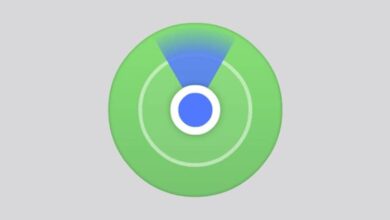Comment supprimer ou supprimer le compte Google Samsung A10 / A20 / A30 / A50 / A70 / A80
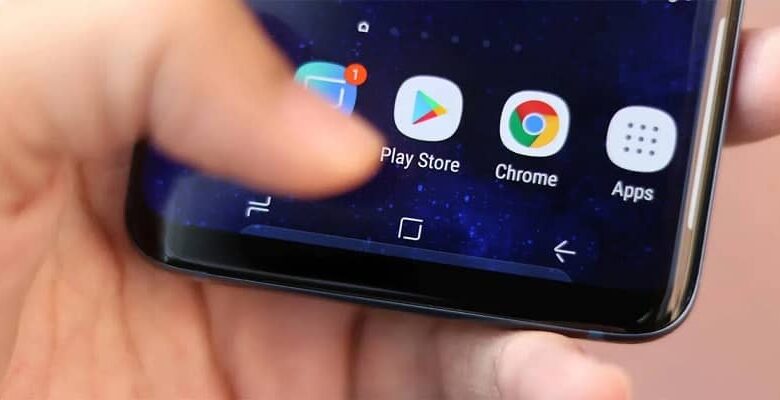
Aujourd’hui, nous allons vous dire comment supprimer ou supprimer le compte Google Samsung A10 / A20 / A30 / A50 / A70 / A80 en quelques étapes. Pour cela, vous devez disposer d’une carte SIM avec un code PIN de blocage, d’un appareil avec les paramètres d’usine et d’un accès à un réseau Wi-Fi (si vous ne savez pas comment restaurer Android aux paramètres d’usine, recherchez-le ).
N’oubliez pas de faire une copie de sécurité de toutes ces données, informations ou applications téléchargées que vous ne voulez pas perdre (vous pouvez faire une copie de sauvegarde dans Samsung Cloud si vous le souhaitez).
Comment mettre un code PIN sur une carte SIM en quelques étapes
Afin de mettre un code PIN sur votre puce, commencez par aller dans les paramètres de l’appareil. De là, allez dans Biométrie et sécurité> Autres paramètres de sécurité> Définir le verrouillage de la carte SIM et cochez la case pour pouvoir entrer un mot de passe.
![]()
Entrez maintenant un code à quatre chiffres et cliquez sur OK. Saisissez à nouveau le même code pour valider le mot de passe et appuyez à nouveau sur OK.
De cette façon, en quelques étapes, vous aurez placé une clé sur votre carte SIM.
Comment supprimer ou supprimer le compte Google Samsung A10 / A20 / A30 / A50 / A70 / A80
Comme nous l’avons mentionné précédemment, nous avons besoin que votre appareil Samsung dispose des paramètres d’usine, d’une carte SIM avec un code PIN de blocage et d’un accès à un réseau Wi-Fi.
Pour commencer, retirez la carte SIM et allumez votre appareil mobile. Laissez-le à portée de main et sur son plateau, prêt à être replacé car vous en aurez besoin à l’étape suivante.
Lorsque vous insérez à nouveau la carte SIM, l’écran devient noir, automatiquement nous devons faire glisser notre doigt du haut de l’écran vers le bas.
Lorsque vous faites cela, vous verrez maintenant un message sur votre écran vous demandant d’entrer le code PIN de déverrouillage et sous un clavier numérique pour le faire. Vous ne devez pas relâcher votre doigt lorsque le nouvel écran apparaît tant que vous n’avez pas retiré la carte SIM.
Retirez à nouveau la puce et dans la zone de texte qui vous informe que la carte SIM a été retirée, cliquez sur OK.
Encore une fois, faites glisser votre doigt depuis le haut de l’écran pour voir la barre de notification.
Cliquez maintenant sur Paramètres et notifications. À partir de là, cliquez sur Tout voir> Les plus récents> Tous> YouTube> Notifications d’application> À propos> Politique de confidentialité.
Cela vous mènera au navigateur de l’appareil. Tapez dans la barre de recherche supérieure QuickShortcutMaker et téléchargez l’application.
Vous devez leur accorder les autorisations nécessaires une fois qu’il a été téléchargé et installé.
Ouvrez l’application et sur l’écran principal, positionnez-vous sur l’onglet Activités. Recherchez One UI Home, soit en le tapant dans la barre de recherche en haut de l’écran, soit en faisant défiler les options en faisant glisser vers le bas.
Lorsque vous l’avez localisé, cliquez sur cette option pour l’entrer. Cliquez maintenant sur Test. L’écran d’accueil de votre appareil apparaît maintenant.
Entrez à nouveau les paramètres et à partir de là, cliquez sur Biométrie et sécurité> Autres paramètres de sécurité> Administration de l’appareil> Rechercher un appareil> Désactiver.

Retourne au menu principal des paramètres. Recherchez et sélectionnez Applications> Service Google Play> Désactiver> Confirmer.
Maintenant, entrez dans le moteur de recherche Google depuis l’écran d’accueil et dans la barre de recherche tapez Remote Gsmedge. Téléchargez l’application à partir de là.
Une fois installé, accordez les autorisations nécessaires pour fonctionner et entrez à nouveau les paramètres.
Recherchez là Comptes> Google> Entrez votre e-mail . Maintenant, allez dans Applications depuis le menu principal> Services Google Play> Activer.
Redémarrez votre appareil Samsung. Vous devez effectuer toute la configuration initiale. De cette façon, votre appareil n’aura plus besoin d’un compte de messagerie pour fonctionner.
Maintenant, vous devez aller dans Paramètres> Admiration générale> Réinitialiser les données> Réinitialiser les valeurs par défaut> Supprimer votre compte.
Ce processus peut durer quelques minutes. Lorsqu’il est terminé, vous pouvez l’utiliser normalement sans avoir besoin d’un compte Google sur les téléphones portables de la gamme A.
Si vous souhaitez supprimer ou supprimer le compte Google de n’importe quel Android, vous devez rechercher un guide spécifique pour cela.